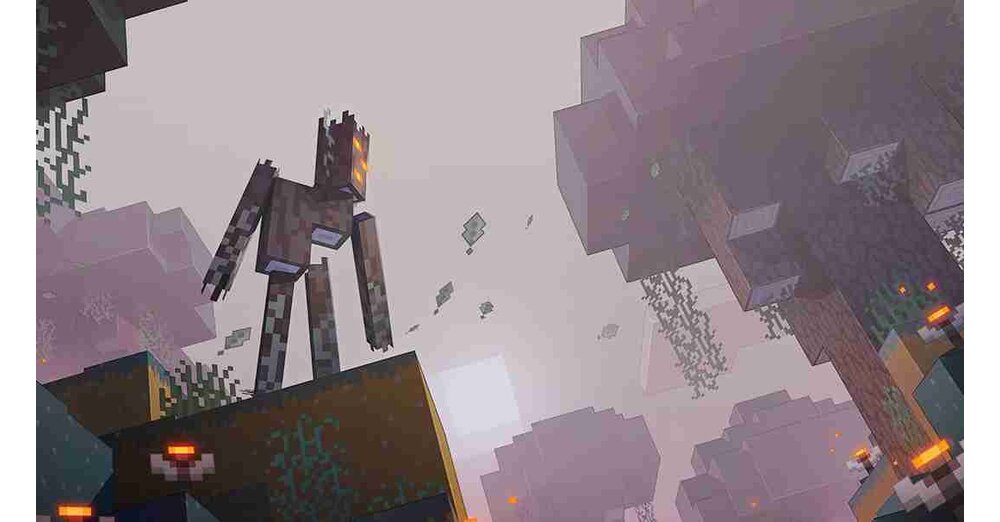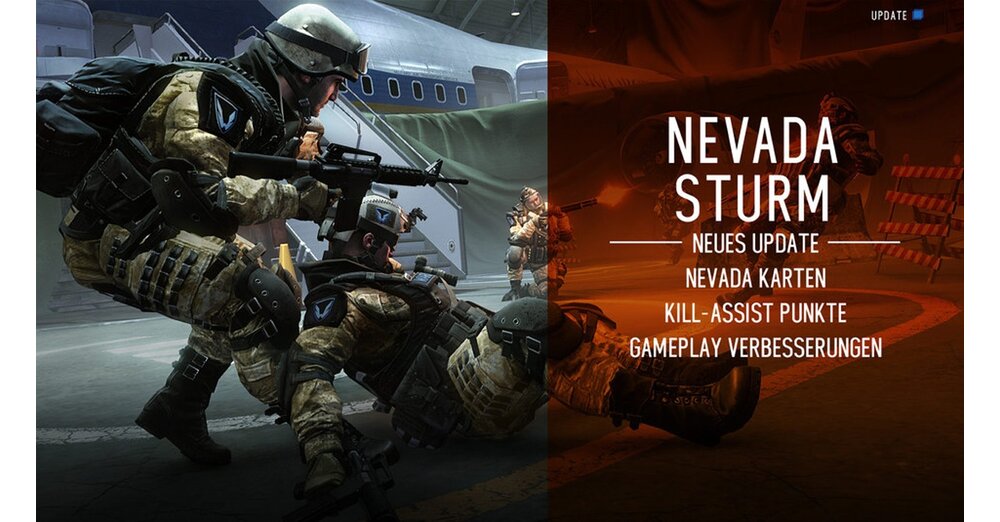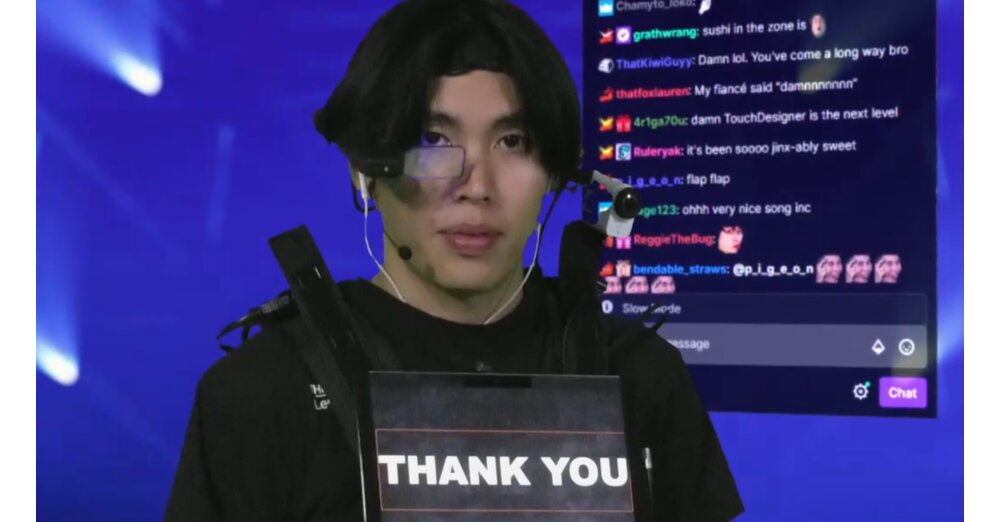Nintendo Switch は、モバイルハンドヘルドとして、外出先で人気のゲーム機です。自宅でより大規模な設定を楽しみたい場合は、コンソールをテレビにすばやく簡単に接続できます。このガイドでは、これを行う方法について説明します。
| 困難 | 単に- 事前知識がなくても簡単に行うことができます |
| 時間の長さ | 5~10分 |
| それが必要です | - ユーロスイッチ - HDMIケーブル - テレビ - ドッキングステーション - 必要に応じてアダプター |
Switchをテレビに接続する方法は次のとおりです。
次のようにしてスイッチをテレビに接続できます。
- Switch ドッキング ステーションの背面を開いて、すべてのケーブルを正しく接続します。
- HDMI ケーブルと電源アダプターをドッキング ステーションに接続します。どちらもスイッチに付属しています。
- スイッチの上部を短く 2 回振動するまで押して、スイッチをオンにします。すぐに反応しない場合は、サイド ボタンのいずれかを再び振動するまで押し続けます。 HDMI 経由で接続する前に、必要なスリープ状態に入ります。
- リモコンを使用して、テレビの適切な HDMI スロットを選択します。どちらであるかは、デバイスの背面または側面で確認できます (HDMI 1、HDMI 2 など)。
これで、テレビにコンソールの画像が表示されるはずです。
ドッキング ステーションを使用せずにスイッチをテレビに接続する
実際、ドッキング ステーションは、テレビで Nintendo Switch を最大限に活用するための最良の方法です。ただし、ステーションなしでテレビで再生することもできます。
- USB-C - HDMI アダプター、Nintendo Switch、HDMI ケーブルを用意します。
- アダプターを接続します。アダプターを Nintendo Switch の USB-C ポートに差し込み、HDMI ケーブルのもう一方の端をアダプターの HDMI ポートに差し込みます。
- HDMI ケーブルのもう一方の端をテレビの空いている HDMI 入力に差し込みます。後で選択できるように、コネクタを覚えておいてください。
- 次に、この TV 入力ソースを正確に選択します。これを行うには、テレビのリモコンのソース ボタンを使用して、Nintendo Switch に接続されている HDMI ポート (HDMI 1、HDMI 2 など) に切り替えます。
- Nintendo Switchの電源を入れ、自動的にテレビ画面に表示されるか確認してください。そうでない場合は、HDMI ソースをもう一度確認してください。
- Nintendo Switchのホーム画面がテレビ画面に表示されたらすぐにゲームを開始します。
これで、テレビにコンソールの画像が表示されるはずです。
Nintendo Switchが接続できないのはなぜですか?
スイッチが接続できない場合は、次の手順を試してください。
- すべてのケーブルが正しく接続されているか、損傷していないかを確認します。
- すべてのデバイスの電源が正しく入っているかどうかを確認してください。
- テレビで正しい画像ソースを選択しているかどうかを確認してください。
- 必要に応じて、デバイスを再度再起動するか、ソフトウェア アップデートでテレビを更新します。
これらの手順のいずれも機能しない場合は、デバイスに欠陥がある可能性があります。
Nintendo Switch で TV モードを有効にするにはどうすればよいですか?
Switch のシステム設定と TV 再生でさらに調整を行って、本体を TV に合わせて理想的に設定できます。たとえば、テレビの解像度や色再現の RGB 範囲などです。テレビの音声も調整可能です。
接続はスムーズにできましたか?他にお勧めできるトリックはありますか?ドッキング ステーションなしでコンソールを使用することもありますか?私たちは皆様からのコメントをお待ちしており、コミュニティに新たな洞察が得られることを楽しみにしています。あなたの経験やヒントを共有して、他の人を助け、ゲーム体験を最適化してください!